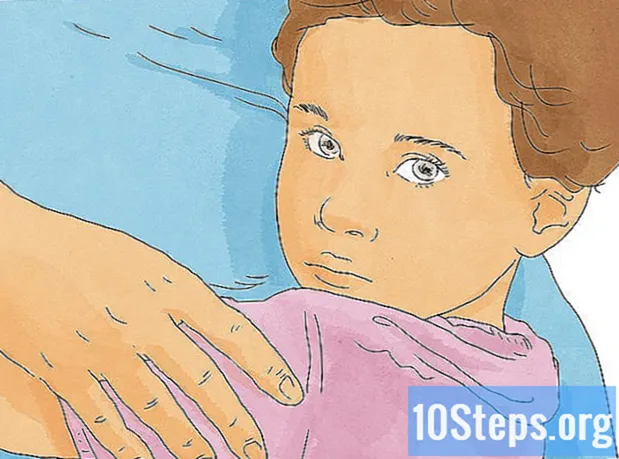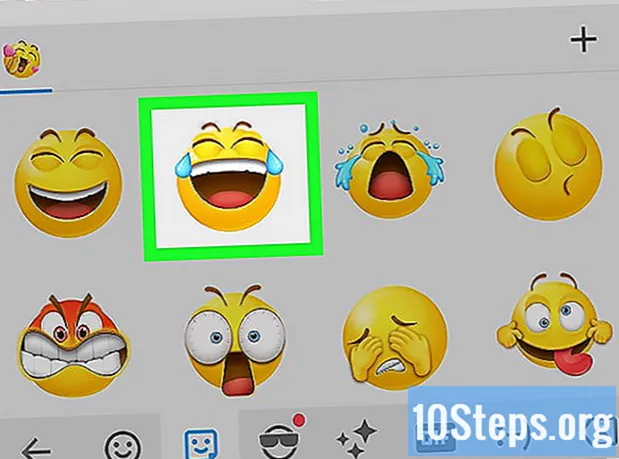Садржај
Рачунари су сложени комади технологије са многим малим компонентама које морају несметано да раде. Хладњаци су важан део сваког рачунара, јер помажу у одржавању хладног ваздуха кроз његове компоненте. Ако се рачунар прегрева или требате заменити постојећи хладњак, инсталирање новог може помоћи у снижавању температура, па чак и буке ваше машине.
Кораци
Део 1 од 3: Куповина хладњака
Проверите спецификације вашег кабинета. Постоје две главне величине за рачунарске хладњаке: 80 мм и 120 мм. Рачунар може да подржи друге величине, укључујући 60 мм или 140 мм. Ако нисте сигурни, извадите један од инсталираних хладњака и однесите га локалном продавцу рачунара.
- Већина модерних случајева користи 120 мм хладњаке.
- Ако додајете нови хладњак уместо да замените изгорели, мораћете да видите како делови међусобно делују и помажу једни другима да освеже компоненте за које су им потребне. Предмети попут видео картица и процесора захтевају да појединачни хладњаци пушу ваздух на себе. Неке старије видео картице имају хладњаке који се убацују у кућиште рачунара.

Погледајте своју канцеларију. Пронађите празна места на којима се могу инсталирати хладњаци. Обично постоје вентилационе тачке на задњој, бочној, горњој и предњој страни куле.Сваки случај има своју конфигурацију хладњака и највећи број њих.
Изаберите веће хладњаке ако имате ту могућност. Ако ваш случај подржава више величина хладњака, веће ће скоро увијек бити боље од мањих. 120 мм хладњаци су знатно тиши и такође крећу много више ваздуха по ротацији, што их чини много ефикаснијима.

Упоредите различите хладњаке. Прочитајте странице са спецификацијама и рецензијама да бисте упоредили различите хладњаке. Потражите ниже нивое звука и високу поузданост. Хладњаци су углавном веома јефтини и можда бисте могли да постигнете добру понуду ако купите пакет који садржи четири. Неки од најпопуларнијих произвођача укључују:- Цоолер Мастер.
- Еверцоол.
- Дееп Цоол.
- Цорсаир.
- Тхермалтаке.

Изаберите између ЛЕД или стандардних. Ако желите да додате неки стил свом случају, можете да користите ЛЕД хладњаке. Освежиће ваш случај различитим бојама, али они су мало скупљи.
Изаберите хладњаке с правим каблом за напајање рачунара. Ако планирате да повежете хладњаке на извор напајања, отворите кућиште рачунара и проверите његове каблове за напајање да бисте утврдили какав тип улаза за напајање треба да има ваш хладњак. Најчешћи прикључци су молек, три пина и четири пина. Неке продавнице нуде више врста каблова које треба инсталирати на ваш хладњак, али добро је бити сигуран. Ако желите да контролишете брзину хладњака, морате да је повежете на матичну плочу (осим ако рачунар нема компоненту која омогућава контролу брзине без матичне плоче). Већина матичних плоча има прикључке за тро- или четверо-пинске каблове.
Део 2 од 3: Отварање кабинета
Искључите рачунар из мреже.
Распусти било који траг енергије из рачунара. Притисните тастер за напајање најмање 10 секунди.
Уклоните бочну плочу. За приступ унутрашњости требате уклонити бочну плочу из рачунара. За уклањање плоче користите шрафове који се налазе на задњој страни рачунара. Уклоните плочу насупрот портовима матичне плоче на полеђини рачунара.
- Бочна плоча насупрот матичној плочи је обично на левој страни.
- Постоји неколико врста панела. Постоје они који користе вијке; други имају једноставне браве.
Уземљи се. Увек се приземљите пре рада у рачунару. Електростатичко пражњење може озбиљно оштетити компоненте. Можете носити електростатичну наруквицу или се уземљити додиром металне славине.
- Наставите да се уземљите док радите за рачунаром да бисте ослободили све нагомилане трошкове.
Пронађите све отворе. Постоји неколико отвора у кућишту који могу подржати уградњу хладњака. Отворе можете пронаћи на задњој, предњој, бочној и горњој страни рачунара, зависно од кућишта.
Пронађите прикључке за напајање матичне плоче. Они могу бити разбацани свуда, а може постојати само један пар. Прикључци за хладњак обично су означени ЦХА_ФАН# или СИС_ФАН#. Потражите документацију матичне плоче ако имате проблема са проналажењем конектора.
- Ако имате више хладњака него конектора, можете користити Молек адаптере за напајање додатних хладњака.
Део 3 од 3: Конфигурација хладњака
Схватите како ефикасно делује хлађење ваздухом. Хладњаци вашег рачунара имају и друге функције осим пухања ваздуха у њихове компоненте. Ово није најефикаснији начин хлађења рачунара. Уместо тога, хладњаци морају да померају ваздух кроз рачунар, чинећи да хладна струја циркулише кроз њихове компоненте.
Испитајте хладњак. Хладњаци померају ваздух у смеру назначеном стрелицом отиснутом на врху кућишта вентилатора. Погледајте у случају новог хладњака. На врху кућишта требало би да видите стрелицу. Ово означава путању у ком правцу дува вентилатор. Ако није отиснута стрелица, можете прегледати налепницу на механизму за хлађење. Ваздух углавном лепи са стране са лепилом.
Конфигуришите своје хладњаке да бисте направили ветар. Тунел за ветрове креиран је одводним и одводним хладњацима. Генерално, ви ћете желети више испушних хладњака него улазних хладњака, јер ће ово помоћи да се створи вакуум унутар кућишта. Када дође до ефекта вакуума, све пукотине и мали отвори у вашем случају ће такође повући унутра хладан ваздух.
- Задње: напајање на задњој страни рачунара има хладњак који истискује ваздух са задње стране (испух). Такође поставите још један хладњак или два на задњем делу кућишта, конфигуриран за усисавање ваздуха.
- Предња страна: Поставите хладњак на предњи део рачунара који усисава ваздух (улазни). Можда желите да инсталирате други предњи хладњак у одељак за чврсти диск (ако случај подржава).
- Страна: Бочни хладњаци морају бити конфигурисани тако да извлаче ваздух са стране. Већина случајева подржава бочни хладњак.
- Врх: Врх мора бити конфигуриран као други унос. Можда ће вам се чинити природним да га поставите као испушни вентилатор, јер ће се у горњем делу ормара накупљати топлота, али то обично доводи до превеликог издува и унос хладног ваздуха неће бити довољан.
Инсталирајте хладњаке. Привијте хладњак помоћу четири испоручена вијка. Проверите да ли је хладњак осигуран тако да не прави буку. Притегните вијке, али не прејако ако касније требате уклонити или заменити хладњак.
- Водите рачуна да се каблови, укључујући и кабл за напајање самог хладњака, не могу ухватити за његове ножеве. Помоћу кабловских кабела извуците каблове са пута, ако је потребно.
- Ако имате потешкоће са одржавањем хладњака на месту, док га завртите, користите неколико мањих комада траке да га причврстите док вијци не уметнете. Не залијепите никакве компоненте или склопове.
Спојите хладњаке. Прикључите хладњаке на одговарајуће конекторе на матичној плочи. Ако имате пуно хладњака или њихови каблови не допиру до конектора, користите Молек адаптер како бисте их повезали директно на напајање.
- Ако су хладњаци повезани директно на напајање, нећете моћи да промените брзину хладњака у БИОС-у; увек ће радити пуном брзином.
Затворите свој случај. Пре тестирања хладњака обавезно затворите кућиште. Кућишта и хладњаци су дизајнирани имајући у виду проток ваздуха, а отворени кофер ће негирати све предности циркулације ваздуха. Отворени ормарићи ће се хладити много мање ефикасно од затворених.
Пратите своје хладњаке. Ако су ваши хладњаци повезани на матичну плочу, можете да проверите да ли раде тако што ћете отворити ваш БИОС. Такође можете да користите БИОС за промену брзине хладњака. Користите програм попут СпеедФан-а за надгледање брзине вашег Виндовс хладњака.
- Све хладњаке повезане директно на ваше напајање неће се надгледати.
Пратите температуру рачунара. Све је у реду ако се ваши хладњаци правилно окрећу, али крајњи циљ је хлађење компоненти рачунара. Преузмите програм за надгледање температуре (о томе се брине и СпеедФан). Ако се рачунар и даље прегрева, можда ћете морати да конфигуришете локације и правце хладњака или размислите о екстремнијим решењима за хлађење.